|
TUTORIAL OCTUBRE
Merci beaucoup LuzCristina de m'avoir invité à traduire tes tutoriels en français.
Le tutoriel a été créé avec PSP9 et traduit avec PSPX7, mais il peut également être exécuté avec les autres versions. Suivant la version utilisée, vous pouvez obtenir des résultats différents. Depuis la version X4, la fonction Image>Miroir a été remplacée par Image>Renverser horizontalement, et Image>Renverser avec Image>Renverser verticalement. Dans les versions X5 et X6, les fonctions ont été améliorées par la mise à disposition du menu Objets. Avec la nouvelle version X7, nous avons à nouveau Miroir/Retourner, mais avec nouvelles différences. Consulter, si vouz voulez, mes notes ici Certaines dénominations ont changées entre les versions de PSP. Les plus frequentes dénominations utilisées:   Traduction anglaise ici Traduction anglaise ici Vos versions ici Vos versions ici Nécessaire:  Le matériel est de Luz Cristina. (ici les liens vers les sites des créateurs de tubes)  consulter, si nécessaire, ma section de filtre ici Filters Unlimited 2.0 ici Virtual Painter - Virtual Painter 4 ici FM Tile Tools - Blend Emboss ici Nik Software - Color Efex Pro ici Mura's Seamless - Emboss ici AAA Frames - Foto Frame ici Simple - Diamonds ici Mura's Meister - Perspective Tiling ici Filter Factory Gallery S - Itsa edge thing ici Filtres Factory Gallery, Mura's Seamless et Simple peuvent être utilisés seuls ou importés dans Filters Unlimited. voir comment le faire ici). Si un filtre est fourni avec cette icône,  N'hésitez pas à changer le mode mélange des calques et leur opacité selon les couleurs utilisées. Dans les plus récentes versions de PSP, vous ne trouvez pas le dégradé d'avant plan/arriére plan ou Corel_06_029. Vous pouvez utiliser le dégradé des versions antérieures. Ici le dossier Dégradés de CorelX.  1. Ouvrir une nouvelle image transparente 1000 x 900 pixels. 2. Placer en avant plan la couleur #f2a542, et en arrière plan la couleur #000000. 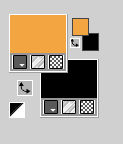 Préparer en avant plan un dégradé de premier plan/arrière plan, style Linéaire. 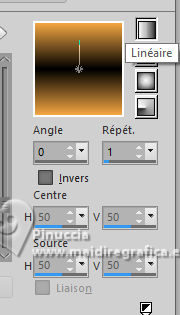 Remplir  l'image transparente du dégradé. l'image transparente du dégradé.3. Effets>Effets de textures>Stores, couleur d'avant plan. 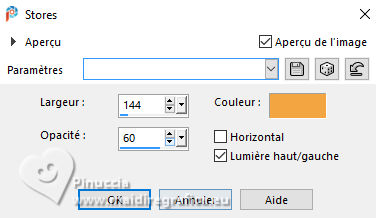 4. Effets>Modules Externes>Virtual Painter - Virtual Painter 4. Filter: Oil Painting - Material: Canvas (Fine) 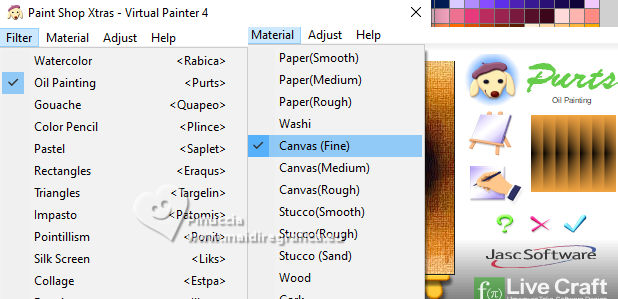 5. Effets>Modules Externes>Simple - Diamonds. Cet effet travaille sans fenêtre; résultat 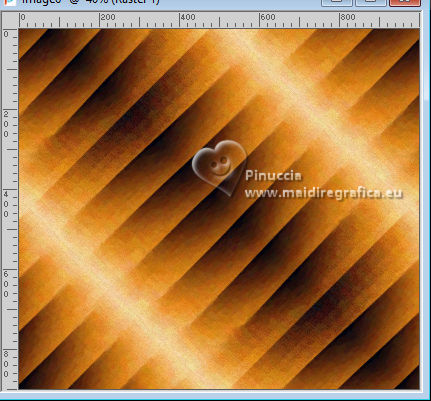 6. Calques>Dupliquer. Image>Miroir>Miroir horizontal (Image>Miroir). Placer le calque en mode Assombrir davantage (ou à votre goût).  7. Calques>Fusionner>Calques visible. 8. Effets>Effets de réflexion>Miroir rotatif.  9. Effets>Modules Externes>Filter Factory Gallery S - Itsa edge thing, par défaut. 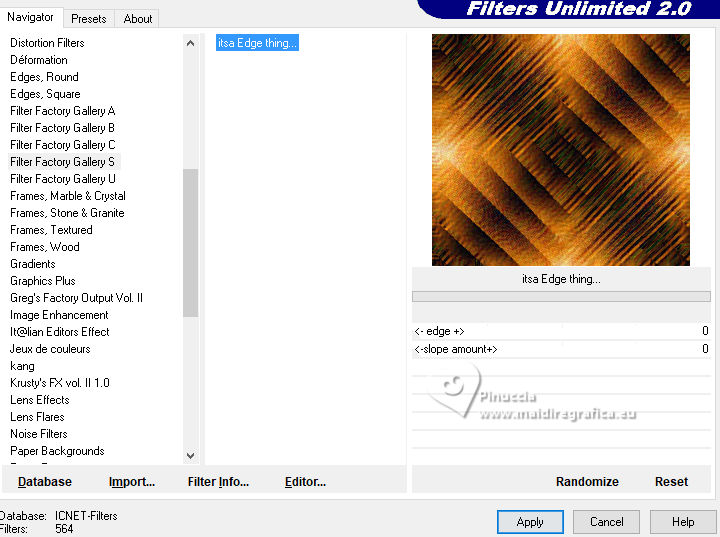 10. Calques>Dupliquer. 11. Effets>Modules Externes>Mura's Meister - Perspective Tiling. 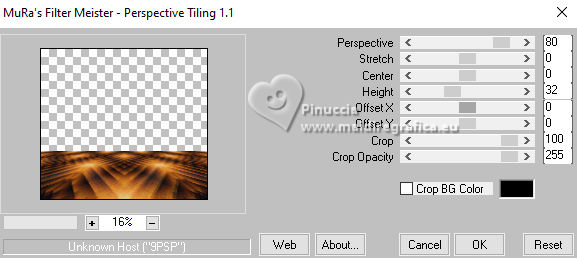 12. Changer les réglages du dégradé Répéts.0 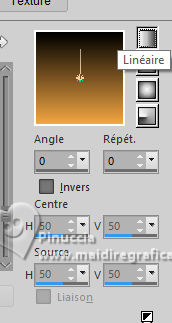 Calques>Nouveau calque raster. Remplir  le calque du dégradé. le calque du dégradé.13. Répéter Effets>Modules Externes>Mura's Meister - Perspective Tiling, comme précédemment. 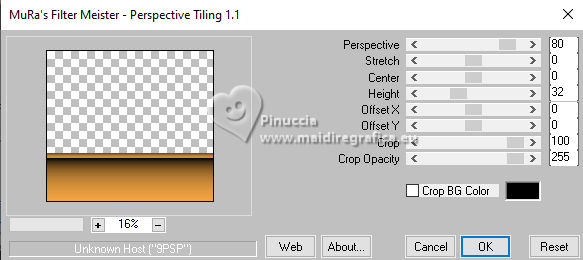 14. Effets>Effets de réflexion>Résonance. 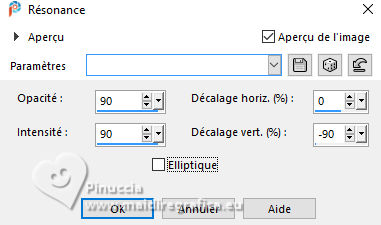 15. Effets>Effets di distorsion>Cintrage 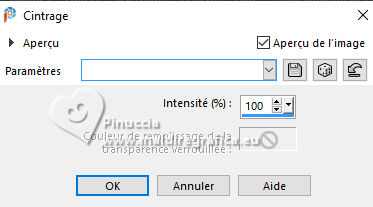 16. Vous positionner sur le calque Copie de Fusionné. Calques>Agencer>Placer en haut de la pile. 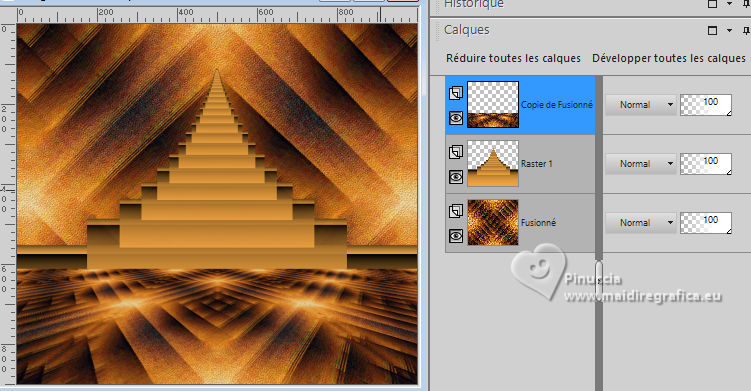 17. Vous positionner sur le calque Raster 1. Calques>Dupliquer. 18. Effets>Effets de distorsion>Distorsion de l'objectif. 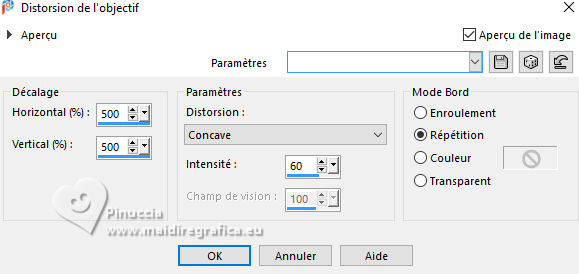 19. Effets>Effets de réflexion>Miroir rotatif.  20. Calques>Agencer>Déplacer vers le bas. 21. Vous positionner sur le calque Raster 1. 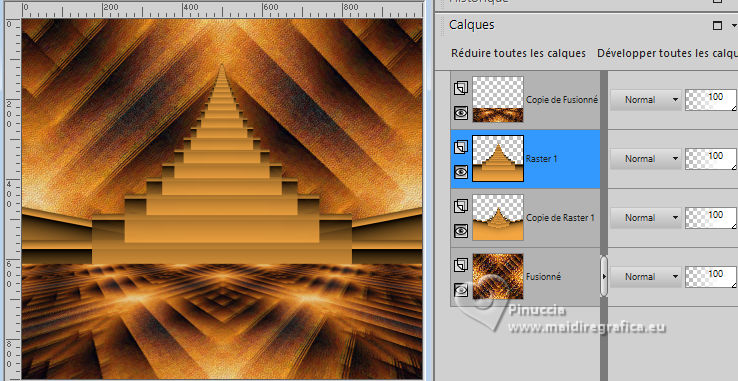 Calques>Fusionner>Fusionner le calque de dessous. 22. Effets>Modules Externes>Mura's Seamless - Emboss, par défaut. 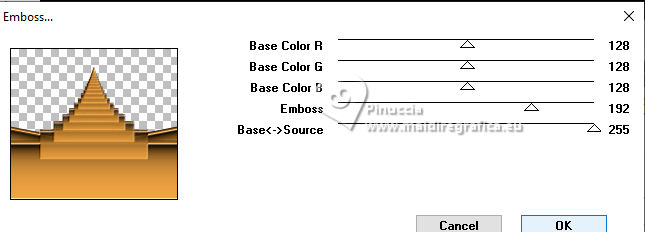 23. Effets>Effets 3D>Ombre portée.  24. Calques>Dupliquer. Image>Redimensionner, à 60%, redimensionner tous les calques décoché. 25. Effets>Effets de distorsion>Coordonnées polaires. 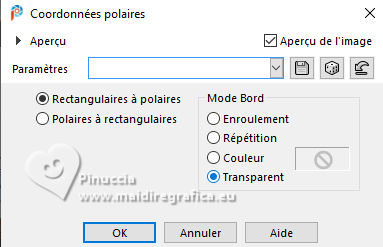 26. Image>Miroir>Miroir vertical (Image>Renverser). 27. Calques>Agencer>Déplacer vers le bas. Effets>Effets 3D>Ombre portée, comme précédemment. 28. Effets>Effets géométriques>Cylindre horizontal. 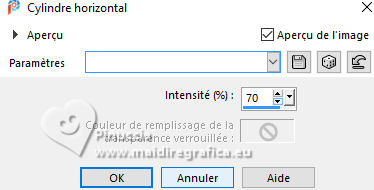 29. Réglage>Ajouter/Supprimer du bruit>Ajouter du bruit. 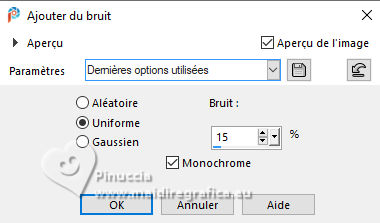 30. Effets>Modules Externes>FM Tile Tools - Blend Emboss, par défaut.  31. Effets>Modules Externes>Nik Software - Color Efex Pro Bicolor filters - à droite Color Set Brown 1 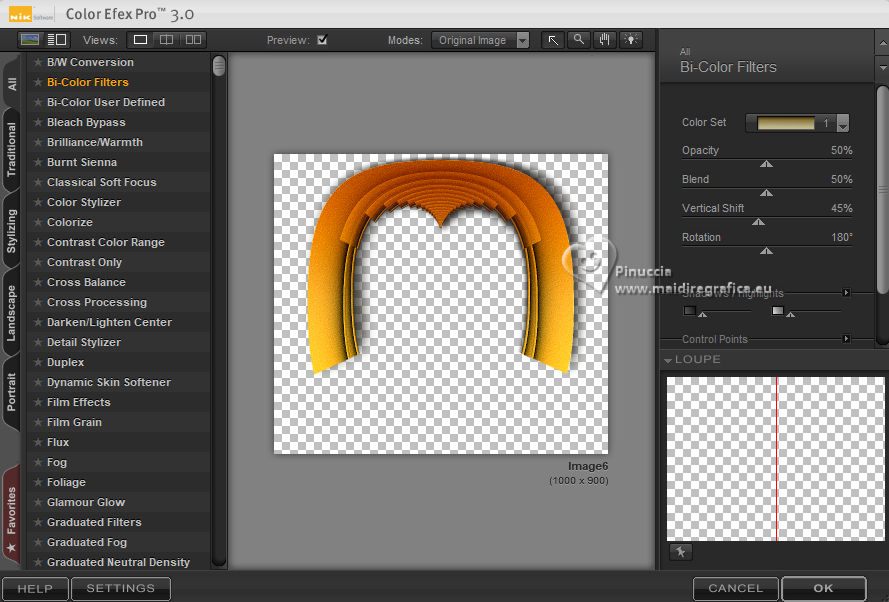 32. Vous positionner sur le calque Copie de Raster 1. Répéter Effets>Modules Externes>Nik Software - Color Efex Pro Bicolor filters - à droite Color Set Cool/Warm 2 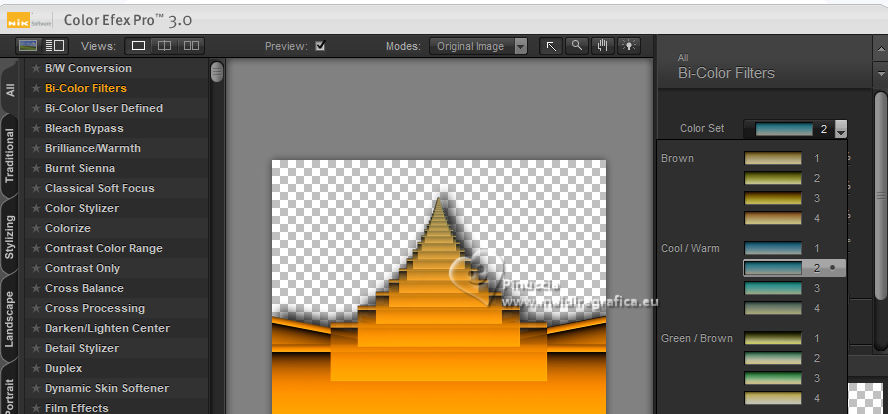 33. Vous positionner sur le calque du haut de la pile. Ouvrir le tube lamparas 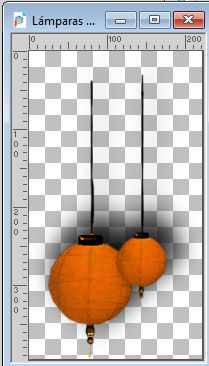 Édition>Copier. Revenir sur votre travail et Édition>Coller comme nouveau calque. Déplacer  le tube en haut à droite. le tube en haut à droite.Le tube a déjà son ombre portée. Calques>Dupliquer. Image>Miroir>Miroir vertical (Image>Renverser). 34. Ouvrir le texte texto 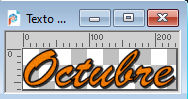 Édition>Copier. Revenir sur votre travail et Édition>Coller comme nouveau calque. Déplacer  le tube au centre. le tube au centre.Le texte a déjà son ombre portée. 35. Ouvrir le tube de la femme 8225-LuzCristina 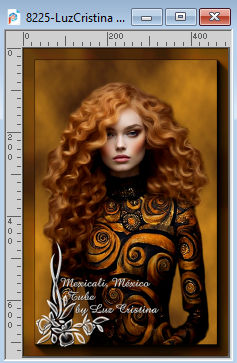 Édition>Copier. Revenir sur votre travail et Édition>Coller comme nouveau calque. Déplacer  le tube en en bas à gauche. le tube en en bas à gauche.Effets>Effets 3D>Ombre portée, à choix. 36. Calques>Fusionner>Tous. 37. Image>Ajouter des bordures, 3 pixels, symétrique, couleur foncée. Image>Ajouter des bordures, 2 pixels, symétrique, couleur claire. Image>Ajouter des bordures, 60 pixels, symétrique, couleur foncée. Activer l'outil Baguette magique  et cliquer dans le dernier bord pour le sélectionner. 38. Effets>Modules Externes>Virtual Painter - Virtual Painter 4, comme précédemment. 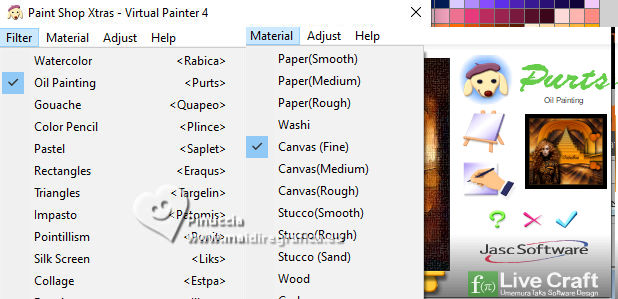 39. Effets>Effets 3D>Biseautage intérieur. 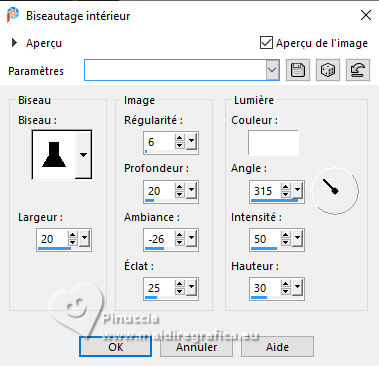 Édition>Répéter Biseautage intérieur. Sélections>Désélectionner tout. 40. Image>Ajouter des bordures, 2 pixels, symétrique, couleur claire. Image>Redimensionner, 84%, ou à votre goût, redimensionner tous les calques coché. Signer votre travail et enregistrer en jpg.    Si vous avez des problèmes, ou des doutes, ou vous trouvez un link modifié, ou seulement pour me dire que ce tutoriel vous a plu, vous pouvez m'écrire. |





